Как сделать ссылку на сайт
Здравствуйте, уважаемые посетители!
Если вы задались вопросом, как сделать ссылку, чтобы дать своим посетителям возможность перейти на другие страницы, а может и на другой сайт (без поиска его адреса), то вы попали по адресу.
В данной статье я покажу, как добавить ссылку на сайт в виде простой гиперссылки, картинки, а также кнопки, которой можно задать свое оформление с помощью CSS стилей. Все 3 вариант очень часто используются и имеют довольно неплохой эффект при использовании посетителями.
Начнем с самого простого и дойдем до сложного.
Под обычной ссылкой я подразумеваю адрес страницы, который мы размещаем на сайте. Просто берем из адресной строки какой-то адрес и вставляем его на ресурс. Например,
http://kostyakhmelev.ru/poleznoe/kak-sdelat-ssylku-na-sait.html
http://kostyakhmelev.ru/poleznoe/kak-sdelat-ssylku-na-sait.html |
Попробуйте кликнуть на ссылку. Как видите, это простой текст и при нажатии на него, перехода на другую страницу не происходит.
Такой вариант имеет место быть, но имеется существенный недостаток, если мы говорим об эффективности такой ссылки. Она не кликабельна, то есть на нее нельзя перейти простым нажатием мышки. Такой вариант довольно затруднительно воспринимается посетителями.
Другим же делом является гиперссылка, которая по клику перенаправляет на другой документ в интернете, как внутренний (в пределах того же сайта), так и внешний (другой сайт). Пример такого линка можете видеть ниже. Попробуйте нажать на ссылку.
>>Кликните сюда
В новой вкладке должна открыться главная страница моего ресурса. Чтобы реализовать такой вариант, необходимо либо воспользоваться средствами вашего движка, или же в HTML коде прописать следующую строку.
<a href=”http://kostyakhmelev.ru/” target=”_blank”>Кликните сюда</a>
<a href=”http://kostyakhmelev.ru/” target=”_blank”>Кликните сюда</a> |
Ссылка создается простым тегом <a>, внутри которого имеется сам адрес, куда нужно произвести перенаправление пользователя, а также анкор ссылки (в примере выше анкором служит фраза “кликните сюда”), который указывает текст линка, поясняющий, что вы получите, когда перейдете по данному адресу.
Если у вас простой сайт, сделанный на HTML, то в редакторе страницы стоит прописать именно такой код, изменив мой адрес на свой и указать свой анкор. Выглядеть это будет следующим образом.
Внутри ссылочного тега <a> также имеется атрибут для открытия страницы в новой вкладке.
Это также очень важно, так желательно не выбрасывать посетителя с ресурса, а оставлять его. Используя данный атрибут, вы добъетесь того, что посетитель кликая по многим ссылкам на одной странице, не уйдет с текущей, но в то же время откроет много других страниц. Это немаловажно, если вы занимаетесь продвижением сайта.
Если же вы используете внешние ссылки, то желательно закрывать их в атрибут nofollow.
К ссылке можно добавить атрибут title, который является заголовочным тегом и даем поисковым системам понять, куда ведет ссылка. Также данный тег отображается (если прописан), когда наводим на ссылку в виде всплывающей подсказки.
Желательно добавлять тег title, чтобы посетители видели эту подсказку при наведении и понимали, куда переходят. Делается это просто, внутри открывающего тега <a>, как на примере ниже.
<a href=”http://kostyakhmelev.ru/” title=”заголовок ссылки (всплывающая подсказка)” target=”_blank”>Кликните сюда</a>
<a href=”http://kostyakhmelev.ru/” title=”заголовок ссылки (всплывающая подсказка)” target=”_blank”>Кликните сюда</a> |
При использовании движка, например WordPress, добавление ссылки на сайт происходит очень просто без каких либо правок в html режиме. В редакторе записи имеется специальная иконка со значком соединения.
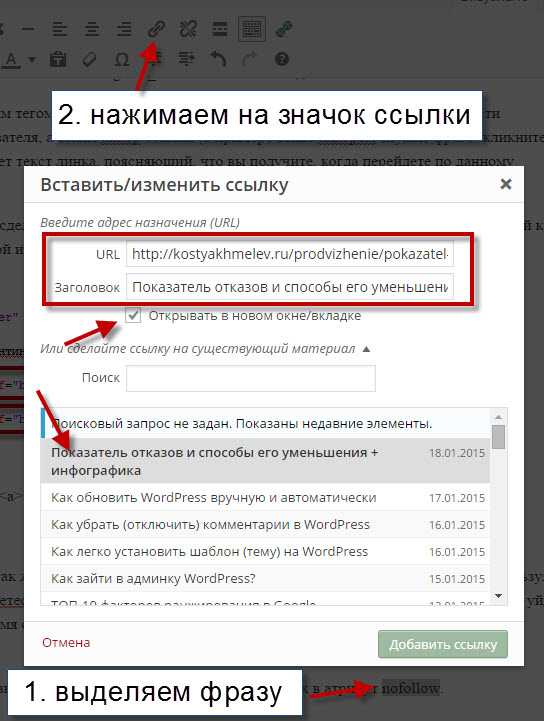
На изображении я показал весь процесс добавление связи между текстом и другой страницей.
- Сначала выделяем фразу, которую нужно сделать ссылкой;
- Кликаем на значок добавления связи;
- Задаем параметры ссылки (адрес страницы, куда нужно перекинуть пользователя, а также заголовок ссылки, то есть анкор, если необходимо).
Заголовок ссылки можно не вписывать, так как он будет текстом, который выделили на первом этапе. На изображении я показал добавления ссылки из уже существующих страниц сайта. Можно делать так, тогда по клику на одну из записей со списка URL и заголовок будут вписаны автоматически.
URL можно вписывать и на внешний сайт. Если так и нужно, тогда вписываем полный (абсолютный) адрес страницы. Чтобы открывать страницу в новой вкладке, нет нужды прописывать атрибут руками. В движке предусмотрена такая возможность с помощью одного чек-бокса (см. изображение выше).
Немного выше я сказал про абсолютный адрес. Это значит, что внутри ссылки вписывается полный адрес страницы, на которую нужно сделать перенаправление вне зависимости от того, наш это ресурс или другой.
Также имеется относительный адрес, когда не обязательно прописывать полный адрес. Достаточно лишь прописать путь к какому-то каталогу или странице сайта, не указав при этом доменное имя. Работают такие ссылки только для страницы в рамках одного ресурса. На внешний проект вы так не сошлетесь.
Если вы хотите углубиться в процесс создания относительных адресов, настоятельно рекомендую ознакомиться с этой статьей на другом ресурсе. Там все очень круто расписано.
к содержанию ↑Ссылка картинка
Ссылки в виде картинок также имеют широкое распространение, хотя их нужно использовать только по назначению. Если мы простые ссылки на другие страницы внутри нашего сайта, то лучше не делать их картинками, так как не всегда понятно, что необходимо кликнуть по изображению, чтобы попасть на какую-то страницу.
Целесообразно это делать, когда вы хотите кого-то прорекламировать, например чей-то видео-курс. В таком случае вы даете обычную гиперссылку, а за ней сразу ссылку-картинку. В таком случае будет более понятно, что изображение ведет на сайт курса, где его можно приобрести.
Ссылка-картинка на WordPress добавляется точно таким же образом. Вы добавили картинку на страницу, затем кликнули на нее курсором мышки, чтобы сделать ее активной, а потом добавляете ссылку.
Если же брать html режим, то принцип построение структуры ссылки точно также, включая все атрибуты. Единственным отличием является анкор ссылки, который имеет вид кода самого изображение. В предыдущем же случае был простой текст.
На практике это будет выглядеть следующим образом.
<a href=”адрес ссылки” title=”заголовок ссылки” target=”_blank”> <img title=”заголовок изображения” src=”путь к изображению” alt=”описание картинки” /> </a>
<a href=”адрес ссылки” title=”заголовок ссылки” target=”_blank”> <img title=”заголовок изображения” src=”путь к изображению” alt=”описание картинки” /> </a> |
Как видим, внутри открывающего и закрывающего ссылочных тегов имеется код изображения, который также имеет свои особенности. В нем нужно прописать все тот же тег title, указать путь к изображению на хостинге или на другом ресурсе. Также стоит указать размеры изображения (width – ширина, height – высота). И обязательно стоит прописывать атрибут alt, который служит описанием к изображению. Если все пропишите, то оптимизация изображений будет на уровне.
Вот, как это выглядит все в html режиме. Код я разбил на 3 части, чтобы структура линка была более понятной (изображение кликабельное).
Сложность тут составляет лишь правильно прописывать код картинки, который используется в качестве анкора.
к содержанию ↑Ссылка-кнопка с помощью CSS стилей
Сперва хотел дать подсказку. Если нужна ссылка в виде кнопки, то проще найти соответствующее изображение и сделать его линком. В интернете таких картинок море на любой вкус и цвет.
Если же хотите сделать что-то по-другому, то данный вариант также имеет место быть. Тем более, что он позволяет менять стили так, что при наведении на кнопку будут меняться, как сама кнопка, так и цвет надписи, которая будет внутри нее. Если же взять картинку, то не всегда это возможно реализовать. Со стилями же возможно все.
Также очень неплохим преимуществом является то, что кнопку мы можем разместить строго по центру и она будет кликабельна только в области кнопки. Если возьмем изображение, то при размещении его по центру, вся область контентной части по ширине в районе картинки будет кликабельна. Иногда такой недочет производит к случайному клику по изображению и, если честно, раздражает.
Для примера я создал такую простую кнопку, которая ведет на главную страницу сайта. Можете проверить ее работоспособность.
Проверить работу кнопки
Если посмотреть исходный код кнопки, то вы все очень просто. Единственным отличием от обычной гиперссылки является наличие id, который дописан внутри открывающего тега <a> и к нему в свою очередь прописаны стили оформления в файл style.css.
Вот сама структура кнопки.
<a title=”заголовок ссылки” href=”адрес ссылки” target=”_blank”>анкор (текст кнопки)</a>
<a title=”заголовок ссылки” href=”адрес ссылки” target=”_blank”>анкор (текст кнопки)</a> |
Видим, что сразу после открытия ссылочного тега <a> прописан, которому и назначены свои стили оформления. Остальная же структура идентичная с гиперссылкой.
Принцип понятен, поэтому даю стили, которые я добавлял к данной кнопке-ссылке.
/* стили кнопки в обычном режиме */#button { display: block; width: 550px; /* ширина кнопки */height: 60px; /* высота */background-color: #ff4343; /* цвет фона */text-shadow: 1px 1px #800909; /* тень текста */color: #fff; /* цвет текста */border-style: solid; /* тип линии границы (рамки) кнопки */border-width: 1px; /* толщина линии границы (рамки) кнопки */border-color: #db3a3a; /* цвет линии границы (рамки) кнопки */font-size: 18px; /* размер текста */line-height: 60px; /* линейная высота текста */font-weight: normal; /* жирность текста */font-family: arial; /* тип шрифта */text-align: center; /* выравнивание текста */text-decoration: none; /* подчеркивания текста */margin: 40px auto; /* отступы кнопки от других эементов на странице */text-transform: uppercase; /* чтобы все буквы были заглавными. Если не нужно, то удалите строку */} /* стили кнопки при наведении курсора мыши */#button:hover { background-color: #f23333; font-size: 19px; }
1 2 3 4 5 6 7 8 9 10 11 12 13 14 15 16 17 18 19 20 21 22 23 24 25 26 | /* стили кнопки в обычном режиме */ #button { display: block; width: 550px; /* ширина кнопки */ height: 60px; /* высота */ background-color: #ff4343; /* цвет фона */ text-shadow: 1px 1px #800909; /* тень текста */ color: #fff; /* цвет текста */ border-style: solid; /* тип линии границы (рамки) кнопки */ border-width: 1px; /* толщина линии границы (рамки) кнопки */ border-color: #db3a3a; /* цвет линии границы (рамки) кнопки */ font-size: 18px; /* размер текста */ line-height: 60px; /* линейная высота текста */ font-weight: normal; /* жирность текста */ font-family: arial; /* тип шрифта */ text-align: center; /* выравнивание текста */ text-decoration: none; /* подчеркивания текста */ margin: 40px auto; /* отступы кнопки от других эементов на странице */ text-transform: uppercase; /* чтобы все буквы были заглавными. Если не нужно, то удалите строку */ }
/* стили кнопки при наведении курсора мыши */ #button:hover { background-color: #f23333; font-size: 19px; } |
В стилях я все подписал. Думаю, проблем с оформлением быть не должно. Если уж что-то возникнет, то комментарии никто не отменял.
Единственным затыком в данном плане может быть название id, которые вы присвоите. Может случиться такая ситуация, что на вашем сайте уже имеется такой id, которому заданы другие стили. Произойдет конфликт. Тогда придется изменить название id, как в исходном коде кнопки, так и в самих стилях.
Все, друзья. На этом я рассмотрел, как вставить ссылку на сайт. Ничего сложно нет. Хотя, если вы новичок, то могут возникнуть некоторые неясности. На этом буду прощаться! Пока!
С уважением, Константин Хмелев!
По теме ссылок также советую почитать: ссылка-якорь
kostyakhmelev.ru
Ссылки, как сделать ссылку на сайт,виды ссылок
А что, решил я, буду не спеша менять, делать было нечего, делов то всего на пару недель 🙂 и начал. Сначала было довольно сложно, пропускал некоторые детали, возвращался опять, изменял, проверял, только через 15 редактированных постов я выработал алгоритм, с которым всё встало на свои места и скорость реставрации заметок увеличилась. Плюс, решил я для себя, еще и перелинковкой займусь и добавлением рекламных блоков в тело статьи.
Вот для всего этого мне пришлось познать науку о ссылках — какие бывают, чем отличаются, что такое открытые или закрытые ссылки, как подбирать анкор ссылки, как выглядит ссылки в html-коде, как ее вставить в заметку и так далее. Всё это я изучил и начал перестройку в своем дневнике. Теперь обо всем по порядку.
Понятие ссылки, что такое ссылка
Ссылка это фраза, фрагмент текста, картинка которые перенаправляют вас на другой документ, сайт или другую страницу вашего блога. Все страницы между собой связаны во всемирной паутине посредством гиперссылок, без ссылок трудно представить интернет. Они являются связующим звеном всей сети, с их помощью мы можем перемещаться с одного сайта на другой за секунду одним лишь кликом.
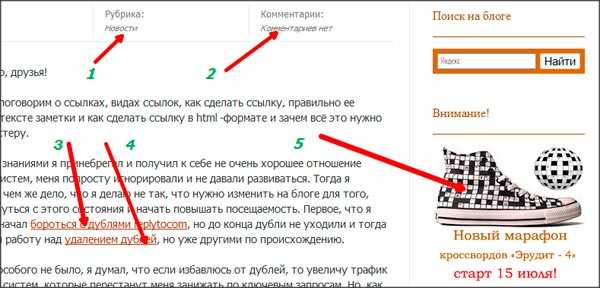
рисунок 1 примеры ссылок
Вот фрагмент моей заметки и ссылки выделены цифрами, например, при нажатии на рубрику (1) или количество комментариев (2) вы попадете соответственно в рубрику ‘новости’ или комментарии к заметке соответственно. Ссылки в самой статье выделены коричневым цветом ( 3 и 4 пример на рисунке выше ), куда они ведут можно увидеть, если навести на ссылку и посмотреть слева внизу вашего экрана, это url- адрес.
Еще один вариант (5) это картинка с рекламой моего конкурса, при клике на которую вы попадаете на страницу с описанием марафона кроссвордов, который сейчас проходит на блоге.
Думаю всё понятно пояснил, идем дальше.
Как сделать ссылку на сайт
Для того, чтобы направить читателя на определенную страницу, нужно создать ссылку. Покажу на примере этой заметки. Для начала нужно выделить фразу или слово зажав левую кнопку мыши, после того, как текст выделится находим значок «вставить/ редактировать ссылку» в редакторе (Alt+Shift+A) и перед вами появится следующее диалоговое окно:
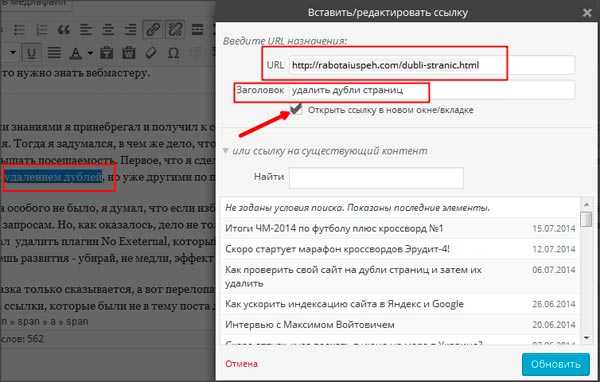
вам нужно будет заполнить следующие поля:
- URL — это адрес страницы в интернете, на которую вы хотите направить читателя при клике по ссылке;
- Заголовок — анкор ссылки, который будет отображаться при наведении на ссылку
- ссылка на существующий контент нужно нажимать лишь в случае, если вы не заполнили поле URL и не знаете точный адрес, тогда выберите нужную заметку и ее адрес будет вставлен в поле URL
- Галочку в чекбоксе «открывать в новом окне» желательно ставить, это позволит вам удержать читателя на странице, которую он читает. Если же нужно наоборот направить читателя на страницу захвата или по рефссылке, тогда галочку можно не ставить.
Жмем «добавить ссылку», после этого ссылка готова, можете сохранить черновик и сделать предосмотр, увидите разницу.
Теперь, если вы перейдете во вкладку «Текст» или «html», то сможете увидеть, как созданная вами ссылка выглядит в формате html:

Все не так сложно, как кажется 🙂
Любая ссылка имеет вид:
<a href="адрес">анкор</a>
В данном html-коде «адрес» — это url страницы, на которую ведет данная ссылка (в моем случае на рисунке выше это , а анкор это фраза или слово, которое обозначает данную ссылку в статье (в моем примере выше, это заголовок «дубли страниц»). Вот как будет выглядеть ссылка в html:
<a href="http://rabotaiuspeh.com/dubli-stranic.html">дубли страниц</a>
Но данная ссылка в таком формате не весьма удобна тем, что она открывается в этом же окне браузера при ее нажатии и читатель покидает заметку или даже сайт (если ссылка ведет на другой сайт), которую он читал. Таким образом, это не удобно читателю, так как он с одного перепрыгивает на другое, не дочитав до конца заметку и для автора блога, поскольку читатель быстро от вас уходит на другой интернет ресурс.
Для этого случая используют атрибут:
target="_blank"
Он позволит открывать ссылку в новом окне, при этом предыдущая заметка также будет открыта в браузере. Вот как будет теперь выглядеть ссылка в html-формате:
<a href="адрес" target="_blank">анкор</a>
Но внешне в виде ссылки ничего не изменится абсолютно. Вот пример такой ссылки:
Хостинг бесплатно для читателей блога
Третий вид ссылки, который использую чаще всего я, если это ссылка на внешний сайт . Это ссылки, которые открываются в новом окне и закрыты индексом
rel=”nofollow”
для того, чтобы они были скрыты от индексирования поисковиками.
Вот такой вид они имеют в html-формате:
<a href="адрес" rel=”nofollow” target="_blank"> анкор </a>
В данном случае ссылка не будет передавать вес вашей страницы (ТИЦ, PR)
Но ссылку такого вида нужно вставлять только вручную, перейдя в редакторе WordPress во вкладку «html» или «Текст» и в нужном месте добавить форму ссылки и вместо «адрес» и «анкор» вставить соответствующие значения. Вот как я вставил ссылку с анкором «Хостинг бесплатно для читателей блога»:
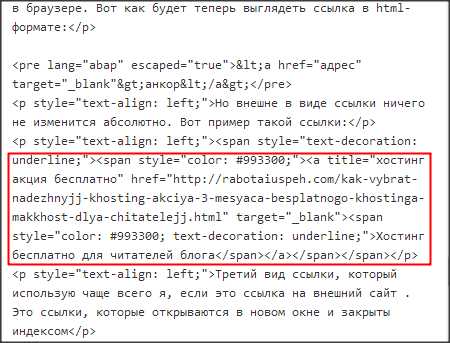
Эта ссылка находится между <a title и </a>, остальные теги до и после ссылки добавляют элементы оформления ссылки — цвет, подчеркивание, расположение по центру и так далее, не обращайте на них внимание 🙂
Виды ссылок
Ссылки, в свою очередь, подразделяются на:
- Внутренние ссылки, которые ведут на другие страницы вашего сайта. Такие ссылки можно делать редактором WordPress, их можно все делать открытыми для индексации;
- Внешние ссылки, которые ведут на страницы другого сайта. Тут уже нужно думать, открывать их для индексации или нет. Если сайт проверенный, тематический, авторитетный, то можно смело ссылаться на него и ставить открытую для индексации ссылку. Если вы продаете ссылку или обменялись по договоренности ссылками с другим вебмастером, пишите обзор чужого сайта или публикуете интервью с блоггером, то нужно ставить только открытую ссылку, таковы правила игры в интернете. Есть так называемые, dofollow блоги, где в шаблоне все ссылки идут открытые и вебмастера их вообще не закрывают. Но, если вы не уверены в сайте, на который ссылаетесь или внешних ссылок в одной статье много, рекомендуется их делать закрытыми от индексации. Напомню, что открытая ссылка передает вес вашей страницы другому ресурсу, так что решайте сами, открывать ссылки или закрывать.
В зависимости от наличия или отсутствия анкора, ссылки делятся на :
В зависимости от внешнего вида ссылки бывают:
- текстовые — такие ссылки у меня обозначены цифрами 3 и 4 на рис. 1. Они видны, читаемы, расположены в тексте заметки;
- в виде картинок или баннеры, на рис. 1 это ссылка под цифрой 5, реклама моего марафона кроссвордов. Такую ссылку сделать очень легко, сначала вставьте картинку в статью, кликните на нее в редакторе вордпресс и после выделения выберите значок «вставить/ редактировать ссылку». Далее вы поступаете как с обычной текстовой ссылкой, вводите url, заголовок (который отобразится затем при наведении на картинку) и ставите галочку или нет в чекбоксе «открыть в новом окне»
Вот основные сведения о ссылках, видах ссылок, которые необходимо знать каждому вебмастеру и оптимизатору для того, чтобы правильно развивать и продвигать свой сайт. Скоро я расскажу подробно про анкоры ссылок, их роль в продвижении блога, чтобы не пропустить, рекомендую подписаться на обновления !
Кроссворд №2 марафона кроссвордов «Эрудит-4»
Теперь очередной кроссворд по теме «Украшения» из марафона кроссвордов «Эрудит-4», (предыдущий кроссворд № 1 тут ) ведь обещал вам, что темы будут разнообразные 🙂
Для того, чтобы начать разгадывать кроссворд, кликните по картинке ниже, по цифрам на которой вы позже сможете разгадать ключевое слово кроссворда:
Кроссворд №2 по теме «Украшения»
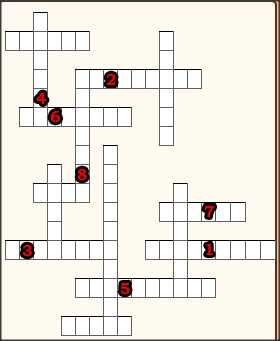
После того, как разгадали ключевое слово, отправляйте мне его в поддержку
>>Отправить ключевое слово в поддержку<<
или запасной вариант, на мыло vilkov.nickolayГАВyandex.ua
Уверен, что лишь несколько слов заставят вас призадуматься длительное время, но, они то и содержат буквы ключевого слова, а что делать 🙂
В следующей статье ждите кроссворд № 3 и новую интересную информацию.
До встречи!
Интересные статьи по теме:
Где и как покупать ссылки
Как найти и удалить битые ссылки на блоге
Как получить внешние ссылки на свой сайт
База жирных ссылок для Вас бесплатно
Как поднять PR сайта бесплатно?
С уважением, Вилков Николай
Все статьи блога
Хотите в числе первых узнавать о новых статьях и курсах?
Подпишитесь на обновления моего блога и мой канал на YouTube
Если статья вам понравилась, поделитесь с друзьями в социальных сетях. Спасибо!
rabotaiuspeh.com
Как сделать ссылку на сайт? Нюансы SEO технологии.
Опубликовано : 11-02-2012 | Рубрика : Внутренняя оптимизация | Автор : tekseo
Как известно, рекомендация других сайтов в интернете зародилась именно с ссылок. Тяжело представить, как поделиться адресом интересного сайта без URL. Не скажешь же своему другу «найди в интернете ресурс с черно-красным дизайном», или набери в поиске «сайт про рыбалку» — в данном случае сайтов будет много, да и позиции их меняются постоянно. Не эффективно также искать страницу по названию, скажем организации — в ранжировании будет не один десяток, а если сайт молодой, то необходимого и вовсе не будет. Однако трудно недооценить значение ссылки на сайте и для продвижения.
Ссылки всюду, они везде…
В настоящий момент интернет кишит URL адресами. Пользователь стремится сделать свой ресурс более популярным — для этого он покупает ссылки на Sape, проводит регистрацию по каталогам, пишет статьи с копирайтами, да и вообще стремится где нужно, да и где не совсем уместно, НО оставить адрес своей странички. Конечно, это не правильно с точки зрения развития интернета, который все больше превращается в переполненную свалку. Также это грозит наложению фильтров с Яндекса и Google Усложняет ситуацию и тот факт , что многие не знают как сделать ссылку на сайт правильно с точки зрения оптимизации.
Поисковые же системы, которые разгребают миллиарды веб-сайтов, рекомендуют придерживаться правила «развивайте свой ресурс, делайте его интересным и привлекательным — и тогда на вас обязательно будут ссылаться». Отчасти это верное суждение, но как же быть молодым проектам, о которых еще не кто не знает, по сути их не для кого начинать развивать — нет не читателей, не посетителей, а пробиться в поиск хотя бы по средне-частотным запросам не представляется возможным в силу молодости ресурса. Нужен рывок, которым и послужат ссылки на сайтах.
Как сделать ссылку на сайт?
Рассмотрим, как же правильно сделать ссылку на страницу сайта. Будем придерживаться основных правил: 1 — адрес должен быть для людей. 2 — мы должны получить прибыль, в плане SEO, при её установки. 3 — не нужно нарушать правила и концепцию развития чистого (не спамного) интернета. 4 — прибыль от установки URL рекомендации должна быть намного больше, чем возможный вред.
Вот так выгладит код ссылки:
<noindex><a href="https://tekseo.su/" target="_blank" rel="nofollow" title="SEO блог">Блог оптимизатора TekSEO</a></noindex> |
<noindex><a href=”https://tekseo.su/” target=”_blank” rel=”nofollow” title=”SEO блог”>Блог оптимизатора TekSEO</a></noindex>
где:
Являются тегами закрытия от индексации поисковых систем, расположенного в них текста. Стоит заметить, что в настоящий момент только Yandex корректно видит и учитывает данный тег. Его стоит, употреблять для закрытия анкора.
Позволяет назначить условие, при котором источник будет открываться в новом окне. Стоит обязательно употреблять для ссылок, которые ведут на сторонние сайты, т.к. в данном случае это не приведет к закрытию ссылающегося, а следовательно и удержит посетителя на исходном проекте.
Позволяет сделать ссылку на внешний сайт не учтенной в качестве рекомендательной. Изначально поисковая система считает, что все ссылки, которые были установлены на сайте носят рекомендательный характер, в следствии чего по ним утекают показатели ПР, ТИЦ и траста. Однако, если адрес является битым (не рабочим), либо ведет на сомнительный сайт (с вирусом, порнографией, с низким качеством контента), то это наносит большой вред ссылающемуся источнику. Однако, существуют случаи, когда необходимо употребить в тексте тот или иной не качественный проект — к примеру показать, как не нужно осуществлять наполнение ресурса контентом, либо предупредить о мошенниках на стороннем портале. Для этого и служит данный тег. При этом Google не передает вес по УРЛ, но он утекает в никуда (не достаётся никому).
Позволяет описать ссылку, по которой пользователь перейдет на сторонний сайт. В большинстве случаев конечно достаточно одного анкора, но бывают и исключения. К примеру анкор вида «SEO обучение» скажет намного меньше, чем описание «Платные видео обучения SEO продвижению на ДВД дисках, доставка по почте России». Многие спорят — нужно ли употреблять описание для грамотного продвижения — однозначных ответов нет. Однако все, что помогает пользователям и преподносит важную информацию — является, по мнению поисковых систем, нужным, а следовательно и необходимы для продвижения.
Блог оптимизатора TekSEO |
Блог оптимизатора TekSEO
Анкор — т.е. текст, при нажатии на который мы перейдем на сайт https://tekseo.su/ Анкор чрезвычайно важен для продвижения. Именно по тексту, который расположен в нем, поисковая система поднимает позиции сайта по ключевых запросам (при наличии их в анкоре). При составлении важно учитывать следующие правила: 1 — необходимо соответствие тематики сайта и активной ссылки. 2 — приветствуется включение ключевых слов с различными словоформами (падеж, число), а также с окружающим текстом.
Однотипность ссылки
При создании ссылки на сайт, также необходимо уделить внимание однотипности адреса. Для поисковой системы УРЛ «https://tekseo.su/» , «https://tekseo.su» , «http://www.tekseo.su», «http://www.tekseo.su/index.php» являются разными, хоть и ведут на один источник информации. При подобной разношерстности вес (ПР, траст…) может не корректно распределиться, что приведет его потери, а также к потери позиций и усложнению продвижения.
Абсолютность УРЛ
Важно понимать, что вид типа «/about.php» хоть и правильно работает внутри ресурса, но полностью бесполезен при копировании информации на другие источники. Постарайтесь избежать относительных адресов! Абсолютная ссылка передаст вес вашему ресурсу при копировании текста на другой сайт, а также позволяет поисковой системе правильно определить автора информации при копипасте (воровстве контента) до индексации текста на вашем проекте.
Латиница — лучше!
Как бы я не любил свой родной русский язык, но в отношении ссылок для сайтов наиболее приемлемым вариантом будет использование английской раскладки.
Приведу пример, который устранит все «против» сказанного:
Источник «https://tekseo.su/мир.html» при копировании из браузера будет иметь весьма не аппетитный вид «https://tekseo.su/0%9C%D0%B8%D1%80.html».
Всё просто — кириллица преобразуется в шестнадцатеричный код:
М → %D0%9C
и → %D0%B8
р → %D1%80
Транслит URL
Как мы уже не однократно говорили, необходимо делать URL как можно более информативными. Транслитерация, т.е. перевод русского слова, на созвучный английский (привет = priwet) позволит сделать адрес страницы более дружелюбным для поискового робота. При этом, необходимо придерживаться правил соответствия кириллических букв созвучных им латинским.
Не буду вдаваться в разбор всевозможных стандартов, скажу лишь одно — за многолетнюю практику я выбрал ГОСТ 7.79-2000 как наиболее правильный и удобный вариант. Но, если ваш плагин позволяет использовать только ISO, или ГОСТ 16876-71, то выберите последний. ISO однозначно не заслуживает внимания!
Примечание: твердый и мягкий знаки я рекомендую удалять. Одиночные или двойные кавычки не как не красят УРЛ!
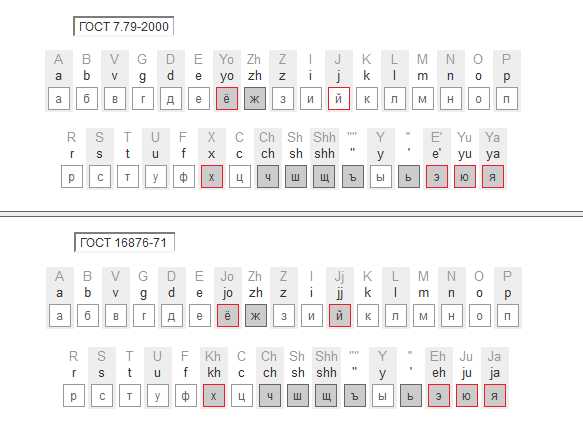
* Красным выделены буквы, которые имеют различия в английских значениях
Нижний регистр
Наверняка вас бы весьма раздражила надпись «ПрИвЕт». Такие «веселые горки» выводят из себя самых сдержанных людей. Ну а так, как поисковая система стремится максимально походить на человека, то считайте, что к ней нужно относиться с уважением и не играть её нервами )) Я советую всегда использовать при создании ссылок только строчные буквы. При чем это правило применительно ко всей структуре адреса, включая и расширения файлов. В таком случае ваш сайт наберут всегда и всегда перейдут на него, ведь заглавные и маленькие буквы порой не не просто имеют разный размер, но и являются по сути совсем другими ссылками.
Правильное разделение слов
Если URL имеет несколько слов, то разделителем для них должно являться тире. Компромиссы тут не уместны! Ведь пробел отобразится как «%20», а нижнее подчеркивание не является разграничителем. Также не должно быть точек, а в конце (до расширения .html или другого) должна стоять лишь буква, или цифра.
Только буквы и цифры
Любителям вопросов, восклицаний и прочих символов (кроме тире) — откажитесь от этого захламления и перейдите на сторону добра. Нужно использовать только алфавит и арабские цифры. Иначе будет брешь в CMS системе, появятся проблемы индексации, ну или просто понизите себе карму 🙂
Подытожим
Теперь вы знаете, как сделать ссылку на сайт и при этом не навредить ему. Использование этих простых принципов позволит сделать прибывание пользователя более удобный, исключит закрытие исходной страницы, а также не позволит понизить вес ресурса и тем более нанести ему вред.
tekseo.su
Как вставить ссылку в текст страницы сайта
У многих начинающих блоггеров часто возникают вопросы по созданию ссылок на внутренние страницы своих блогов и на документы чужих сайтов. В принципе ничего сложного нет — берешь адрес своего поста или страницы внешнего веб-ресурса, прописываешь их в тег <a> и все вопросы решены. Но как показывает практика, правильно пользоваться элементом гипертекста не у всех получается, особенно с точки зрения поискового продвижения. В этом посте я расскажу о том, как вставить ссылку в текст любой страницы блога или сайта, познакомлю с различными составляющими тега <а>, а также дам ряд рекомендаций по использованию ссылок в seo-тексте. Прочитав этот пост, Вы сможете самостоятельно выполнить правильную взаимосвязь страниц.
Как создать ссылку на сайт
Ссылка — это специально выделенный элемент в тексте, который при нажатии его кнопкой мыши открывает другую страницу или закладку внутри исходного документа. Любой линк на другую страницу выглядит следующим образом:
<a href=»адрес«>анкор</a>
где,
<a></a> — тег (элемент), обозначающий в коде ссылку;
адрес — это url документа сайта, который должен открыться при нажатии мышью перехода;
анкор — это текст самой ссылки, которую видит пользователь в тексте. Обычно при стандартных настройках он подчеркивается сплошной линией и выделяется цветом (например, у меня голубым).
Код для линка на внутреннюю закладку страницы немного другой:
<a name=»идентификатор«>анкор</a>
где,
идентификатор — якорь на текст документа, являющийся целью перехода по ссылке. Часто этот вариант линка используется для создания внутреннего меню на страницах с большим объемом контента, что позволяет быстро переходить на нужные разделы документа, не теряя времени на поиск нужной информации в тексте. Про этот вариант ссылки я рассказывать не буду. Если кого-то интересует данная информация, ее можно найти в Интернете.
Итак, для создания ссылки блоггеру и веб-мастеру необходимо сообщить браузеру, что выделенный специальный кусочек текста (анкор) является ссылкой (за это отвечает тег <a>), а также указать url страницы для перехода (атрибут href). Адрес ссылки может быть относительным и абсолютным. Первый работает только относительно текущей страницы или корня веб-ресурса. Второй используется для перехода на страницы других сайтов и работает всегда.
Также ссылки делятся на внутренние и внешние. Первые осуществляют взаимосвязь внутренних страниц блога, вторые осуществляют переход на документы чужих сайтов.
к меню ↑Атрибуты для ссылок
Язык HTML имеет огромный перечень всевозможных дополнительных условий отображения перехода, ее взаимодействия с другими элементами страницы. Благодаря им блоггер может максимально использовать взаимосвязь документов своего блога, дополнять ссылки различной поясняющей информацией и позволяет ему использовать различный функционал при взаимодействии мыши и самой ссылки. Их все перечислять не имеет смысла — мой блог не является специальным разделом Википедии о коде HTML. Но я расскажу все важные и полезные атрибуты, которые пригодятся Вам для ведения своего блога и продвижения его в поисковых системах.
Атрибут для элемента <a> выглядит следующим образом:
<a имя атрибута=»значение» ></a>
Атрибут со значением всегда пишется одинаково: сначала идет имя атрибута, затем знак равенства и затем значение атрибута в кавычках (кавычки — важный момент в правильном написании атрибута!). Атрибутов для тега <a> может быть от одного и больше. Все они пишутся через пробел, а их последовательность не имеет значения.
к меню ↑Открытие ссылки в новом окне (target=»значение»)
Когда посетитель приходит на Ваш блог или сайт, он перед собой видит только одну страницу. Если он захочет перейти на другой документ веб-ресурса (кликнув по ссылке), то вторая страница может появиться как в том же окне браузера, так и в новом. Для чего надо новое окно? Во-первых, чтобы пользователю было удобно и просто искать информацию по Вашему блогу. Согласитесь, имея стартовую страницу всегда открытой, посетитель всегда может перейти в ней на интересующий его документ по ссылке. Ему не надо все время искать ссылку на первую страницу, чтобы опять возобновлять свой поиск. Во-вторых, когда посетитель видит выбранный им новый документ Вашего блога в новом окне, он полностью на него переключается — читает информацию, смотрит картинки. Его мозг занят новым материалом, поступают новые данные. И обычно, когда открытый документ заинтересовывает его, посетитель блога может очень быстро забыть про первоначальную страницу. И если этот новый документ не открыт в новом окне, то есть вероятность, что он не вернется на прошлую страницу и не возобновит свой поиск. А значит он будет меньше находится на Вашем сайте, а с точки зрения поисковых систем это ухудшает поведенческие факторы.
В языке HTML для атрибута target есть ряд значений. Для эффективного и удобного изучения материалов блога, я рекомендую пользоваться значением _blank. Именно оно позволяет новый документ сайта открыть в новом окне:
<a href=»адрес» target=»_blank«>анкор</a>
к меню ↑Описание ссылки (title=»описание»)
Если посетитель видит линк в тексте, он делает свой выбор — кликнуть по ней или читать текст дальше. Так как Вы ставите ссылки на своем блоге для разных целей (повышение популярности сайта, усиление продвигаемых страниц, улучшение метрик посещаемости и т.д.), то Вам важно, чтобы читатель обратил на них свое внимание. Благодаря анкору ссылки посетитель видит ее тему, но не более того. Потому что крайне сложно впихнуть в анкор описание той страницы, по которой будет осуществлен переход, не искажая текст предложения. Для усиления привлекательности ссылки существует атрибут title. Он описывает содержимое тега <a> в виде всплывающей подсказки, которая появляется при наведении курсора мышки на ссылку:
<a href=»адрес» title=»текст с описанием ссылки«>анкор</a>
А вот так выглядит этот атрибут в действии:
к меню ↑Определение отношений между документами (rel=»значение»)
Атрибут rel определяет отношения между открытой страницей сайта и документом, на который ведет переход. Есть много разных значений у этого атрибута. В своей практике я использую два из них:
nofollow. Значение этого атрибута дает ссылке команду не передавать вес страницы, на которой она расположена. Таким образом веб-мастер дает понять поисковым системам, что частичку авторитета своего сайта он не хочет отдавать другому внешнему сайту или не хочет усиливать новую страницу. Это отличный способ, чтобы в продвигаемых страницах Вашего блога показать нужные по контексту ссылки на другие полезные статьи без ущерба потери веса. Вот синтаксис ссылки с атрибутом rel и значением nofollow:
<a href=»адрес» rel=»nofollow«>анкор</a>
sidebar. Значение атрибута rel, которое я использую крайне редко. Благодаря этому значению атрибут rel позволяет читателю вместо перехода на новую страницу сайта по ссылке закрепить ее в браузере в панель закладок. Такой вариант бывает полезен:
<a href=»адрес» rel=»sidebar«>анкор</a>
На деле вид ссылки со значением sidebar получается следующий (при нажатии на переход):

Как создать ссылку на сайт в WordPress
В разных CMS есть свои способы создания ссылки на страницы веб-ресурса. Сейчас я покажу, как можно быстро сделать ссылку в визуальном редакторе WordPress.
1. Зайдите в редактор с уже открытым постом или статьей Вашего блога. Выделите текст будущей ссылки (анкор) в нужном предложении текста и нажмите кнопку на панели (для примера я взял старый пост своего блога):

2. В открывшемся окне напишите url той страницы, на которую читатель Вашего поста должен перейти, кликнув по ссылке. Если Вы собираетесь делать ссылку на страницу Вашего сайта, то ее адрес можно найти из списка внизу. Если документов очень много на Вашем блоге, ускорить поиск нужного url можно путем обычного поиска.
3. Для линка напишите в разделе «заголовок» ее описание (текст описания перехода на другую страницу атрибута title). Если Вы делаете ссылку на другую страницу Вашего сайта, в этом разделе будет автоматически ставиться название поста этого документа.
4. Если Вы желаете, чтобы после нажатия мышкой по созданной ссылке читатель увидел новый документ в новом окне, отметьте соответствующее поле. Далее жмете кнопку «добавить ссылку»:
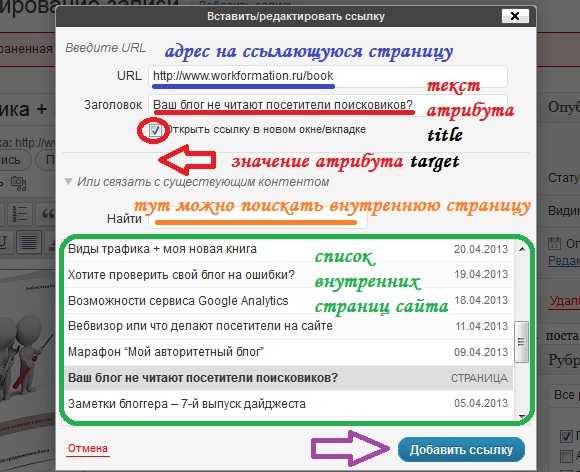
В итоге у Вас должна появиться новая ссылка на другую страницу:
Если Вы хотите добавить в новую ссылку еще несколько атрибутов, то Вам необходимо зайти в том же редакторе во вкладку «HTML» и вручную написать недостающие описания элементов. Например, для моего примера в созданный линк я хочу добавить атрибут rel=»nofollow». Открываю редактор, нахожу новую ссылку и вставляю заданный атрибут тега <a>:
к меню ↑Рекомендации и советы по созданию ссылок
Используйте изображение как ссылку. Кроме обычного текста на странице в качестве линка можно использовать любую картинку. Для этого нужно вместо анкора вставить тег картинки <img>:
<a href=»адрес«><img src=»адрес картинки«></a>
Не ставьте много ссылок. Для поисковых систем ссылки — это переходы с текущей страницы на дополнительный контент по тому вопросу, который искали их посетители. Поэтому они понимают, что далеко не каждый сайт обладает огромным арсеналом страниц. Поэтому, чем меньше блог и чем меньше текста в текущем документе, тем меньше нужно ставить ссылок. Для большинства веб-ресурсов существует негласное правило — число ссылок на любой странице не более 100. Придерживайтесь этого правила.
Анкор ссылок должен быть понятным. В любом тексте одним из важных моментов является плавность повествования. Поэтому, когда Вы создаете очередную свою ссылку, обязательно проверьте читаемость нового анкора. Оцените плавность хода всего предложения — читатель не должен чесать себе затылок, пытаясь понять ход Ваших мыслей. Переход по ссылке должен быть продолжением, а не обрывом информации.
Цените терпение посетителей своих блогов. Если документ, на который ссылается Ваш текст, большой по объему (длинная статья, большая картинка, тяжелый файл для скачивания), обязательно предупредите посетителя. И ему будет приятна забота, и Вы не потеряете читателя.
Проверяйте ссылки на внешние документы. Перед тем, как ссылаться на страницу чужого сайта, убедитесь в его благонадежности. Проверьте его на вирусы, просмотрите наличие платных переходов, убедитесь в отсутствии на нем спама и наличия фильтров. Если Вы проморгаете ГВС (говносайт по простому) и дадите ссылку на него, то после индексации ссылки поисковым роботом есть шанс получить санкции от поисковых систем. Если Вам все же нужно ссылаться на подозрительный документ, используйте атрибут rel со значением nofollow.
Удаляйте битые ссылки. Со временем, ссылки на различные документы (как на Вашем блоге, так и на чужих сайтах) могут вести в никуда — страницы веб-ресурсов могут быть удалены автором (из-за ненадобности, в связи с изменением структуры, с переездом на новый сайт, потеря актуальности текста этих страниц и т.д.). Ежемесячная проверка всех ссылок Вашего блога сэкономит Вам нервы и время. В качестве инструмента для проверки битых ссылок могу порекомендовать бесплатный сервис Broken link checker, платную программу Page Weight или бесплатную Xenu Link Sleuth.
Уделите особое внимание анкорам. Текст ссылки — это самый важный элемент с точки зрения внутренней перелинковки любого сайта. Перечислю самые важные моменты:
- создавайте информативные анкоры — не стоит злоупотреблять в текстах ссылок фразами «тут», «здесь», «статья» и т.д. Для любой ссылки важна полезность и естественность. Если анкор сделать не интересный и пустой, никто из читателей не будет кликать по переходу.
- пишите краткий, но точный анкор. Масло масленное хорошо тогда, когда от времени зависит результат — чем больше минут — тем больше результат. Но не для ссылок. Никто не будет читать анкоры длинной в абзац — у читателя или терпение лопнет, или он начало текста перехода забудет и не примет решение на переход;
- придерживайтесь стандартов при оформлении анкоров. Почти всегда люди идут по наименьшему сопротивлению — так устроен наш мозг, который любой ценой бережет нашу энергию. Поэтому привычка в этом случае играет положительную роль, а значит оформление ссылок должно быть стандартным. Не надо придумывать новые варианты отображения анкоров, не теряйте линию подчеркивания под ссылками, не делайте цвет их текста таким же, как и буквы постов;
- каждый анкор должен быть уникальным. Не ленитесь придумывать каждый раз новый текст ссылок. Не идите по стопам горе-сеошников, которые не заморачиваются и везде не продвигаемые страницы ставят одни и те же анкоры. Они склеиваются — поисковые системы все видят. 🙂
Бонус — моя схема работы с внутренними ссылками
Итак, знания о создании внутренних ссылок Вы уже получили. Теперь самое время их использовать на практике.
В помощь предлагаю свою схему использования внутренних ссылок, которую использую для продвижения своих проектов — личного блога и ряда информационных сайтов. В этой схеме Вы узнаете о том, по каким принципам и по какому плану ставлю внутренние переходы. Все эти материалы находится в этой seo-шпаргалке:
Материал доступен только подписчикам!
На этом мой небольшой ликбез по созданию и вставке ссылок на Ваш сайт закончен. Если будут у Вас возникать небольшие вопросы, пишите прямо в комментариях этого поста.
С уважением, Ваш Максим Довженко
www.workformation.ru
Учимся как сделать ссылку на сайт
Для того чтобы сделать ссылку для сайта,можно использовать несколько способов. И во многом способ, которым это выполняется, зависит от ресурса, на котором вы планируете разместить ссылку, и какого типа будет ваша ссылка.
Так существуют обычные ссылки (я их называю прямыми), в этом случае вы открываете необходимую страницу (ту на которую должна вести размещаемая вами ссылка), и копируете с адресной строки браузера полностью ссылку.
Такая условная страница (используется исключительно для примера) должна вести на главную (основную) страницу сайта ssilka после того как вы скопировали такую ссылку (кстати, если не удается скопировать при помощи правой кнопки мыши, воспользуйтесь для этого одновременным нажатием горячих клавиш «ctr+с»), вставьте ее просто в то место куда запланировали. Это может быть как обычный текстовый документ, так и специальное поле на странице сайта для вставки HTML кода. В итоге ваша ссылка будет выглядеть так, как вы ее скопировали с адресной строки браузера. Это один самый пожалуй простой способ, как сделать ссылку на сайт.
Существует еще один распространенный способ, когда ссылка является непрямой (понятие придумано исключительно для удобства объяснения). В таком случае при размещении такой ссылки в тексте статьи или дополнительных полях сайта пользователь будет видеть перед собой не строку с HTML кодом в виде ссылки аналогичной той, что мы приводили для примера выше. В данном варианте ссылка будет выглядеть как слово, или словосочетание, нажав на которое браузер перенаправит вас на страницу, куда ведет данная ссылка. Такой способ делать ссылки вызван желанием веб-дизайнеров придать страницам сайтов более красивый вид и оптимизировать их для читателей. Ведь если пользователь читая статью просто прочтет слово «ссылка» пусть и подсвеченную синим цветом с подчеркиванием это будет не так заметно и раздражительно чем среди текста встретить полную прямую ссылку с тегом http и с адресом ssilka. Причем зачастую слова которые связаны с ссылкой (их называют анкорами) вписываются в текст не просто так, а по смыслу всей статьи. На это поисковые системы обращают пристальное внимание. Как сделать ссылку на сайт в виде анкора. Для этого при вставке ссылки в текст необходимо выделить нужное слово (словосочетание) и после в панели управления (где задается тип текста, шрифт размерность и т.д.) сходной с основным меню текстового редактора «word» найдите значок похожий на значок бесконечности « ∞ ». Нажмите на него, и в отрывшемся окошке появится надпись типа «вставьте URL адрес ссылки» и поле для ввода. Иногда это поле может содержать уже введенный исходный код «http» а иногда нет, но в любом случае полный адрес ссылки должен начинаться с такого исходного кода. После этого жмем ОК, и все слово в тексте подсвечивается, синим цветом с подчеркиванием, если вы до этого не сменили стиль ссылок для своего сайта.
Но бывают ситуации, когда нет возможности воспользоваться такой кнопкой при добавлении ссылок в сайдбар например, или как сделать шапку для сайта что бы она в себе содержала так же ссылки. Для этого существует так же несколько способов. Итак как сделать ссылку на сайт в сайдбаре в виде анкора. Для этого необходимо открыть виджет или поле в которое можно добавлять исходный HTML код (практически все СМС поддерживают такую функцию) «вставка HTML кода». После чего необходимо воспользоваться тегом href и прописать ссылку. Если вы не специалист в языке HTML и не горите желанием изучать его, но вам срочно понадобилось сделать вручную ссылку. Как сделать ссылку на сайт в этом случае. А для этого всего-навсего необходимо воспользоваться HTML редактором типа «Дримвеве». Там набирая текст и используя кнопку для создания ссылок вы сможете, переключившись на вкладку «исходный код» скопировать полный адрес своей ссылки.
Кстати кроме перенаправления посетителей с одной страницы на другую, ссылки помогают, и модернизировать дизайн сайта. К примеру, многие начинающие владельцы сайтов используя различные стандартные темы для оформления, не знают, как сделать фон для сайта другим. А для этого необходимо всего лишь подобрать необходимое вам фоновое изображение, загрузить его в корневой каталог с изображениями для вашего сайта и вместо старой ссылки на старое изображение прописать путь к новому. Вот и все таким не хитрым способом можно легко изменить фон сайта.
fb.ru
Как сделать ссылку на страницу сайта?
Привет. В этой статье я расскажу про повсеместное явление в интернете — ссылки. Все мы знаем ка ссылки выглядят и для чего они нужны, научное определение гиперссылки можете прочитать на Википедии.Всем понятно, что гиперссылки используются на сайтах, чтобы перенаправлять посетителей на разные страницы. То есть, иногда мы хотим поделиться адресом на какой-то хороший ресурс или статью, гиперссылка в этом нам поможет как нельзя лучше. Также большинство веб-сайтов сегодня продвигаются за счет ссылок, то есть, чем больше качественных ссылок указывают на сайт, тем он авторитетнее. Но ссылки также могу и навредить сайту, поэтому следует знать как правильно сделать ссылку на сайт, как с точки зрения seo так и с технической точки зрения.
Из чего состоит гиперссылка?
Начнем с простого примера — плагин для создания форм в WordPress, это ссылка на одну из страниц моего сайта. Нажмите на ссылку, вы перейдете на другую страницу. Вот html-код этой гиперссылки:
<a title="Создаем формы в WordPress с помощью плагина" href="/post/13479/">плагин для создания форм в WordPress</a>
Итак, любая ссылка объявляется с помощью парных тегов <a></a>, то есть, есть и открывающийся и закрывающийся теги. Между тегами <a></a> стоит текст — это анкор( в примере — это плагин для создания форм в WordPress). Простыми словами, анкор — это текст ссылки, вот научное определение анкора. Анкор — это очень важная часть ссылки, я бы сказал — самая важная. Это единственный элемент в ссылке, который виден посетителям сайта. Кроме того, с помощью анкоров можно продвигать свои страницы в поисковой выдаче.
Теперь, нам стоит обратить внимание на атрибуты ссылки, в примере их аж два:
- атрибут title — это текст, который появляется при наведении курсором мышки на ссылку. В примере в title записан такой текст «Создаем формы в WordPress с помощью плагина» .
- атрибут href — это адрес страницы на которую ссылается ссылка. В примере адрес ссылки такой – /post/13479/.
Любой атрибут в ссылке должен состоять из имени атрибута, знака равно и двойных кавычек, в которые заключен текст атрибута. Атрибут href является обязательным атрибутом любой ссылки, то есть, у любой ссылки должен быть адрес страницы на которую она ссылается. Атрибут title — не обязательный, но я рекомендую его вам использовать. Так как он более подробно может рассказать пользователю о целевой странице на которую ведет ссылка.
Как сделать ссылку на сайт?
Самое важно, что вам нужно знать — это то, как ставить ссылки на своем блоге или сайте и не навредить ему. Поэтому мы будем рассматривать ссылки с точки зрения поисковой оптимизации. С этой точки зрения все ссылки делятся на две группы:
- Внутренние ссылки — ссылки, которые ссылаются на страницы одного сайта.
- Внешние ссылки — это те ссылки, которые ссылаются на сторонние сайты.
Исходя из этой классификации, мы рассмотрим способы работы с двумя группами ссылок, как с внутренними так и с внешними. Однако, для любой ссылки, внешней или внутренней, нужно всегда указывать адрес страницы, на которую будет ссылаться ссылка. Также, желательно всегда указывать анкор для ссылки, хотя, в некоторых случаях вместо анкора указывают картинку. Тогда это будет ссылка-картинка, то есть по нажатию на картинку вы перейдете по ссылке. Вот пример:
<a href="http://seofine.ru"> <img src="//seofine.ru/wp-content/uploads/2014/01/watermark.png" alt="SEOFine.ru"> </a>
Это код логотипа моего сайта в главном меню, сверху, слева. Как видите, между тегами <a></a> вместо анкора стоит тег картинки. Нажмите на логотип и увидите ,как это работает.
Как сделать внутреннюю ссылку на сайт?
Я всегда стараюсь как можно больше ставить внутренних ссылок в статьях на своем блоге. Это способствует созданию хорошей перелинковке страниц сайта, что в свою очередь, влияет на повышение позиций ранжирования вашего сайта в поисковых системах. Если внутренних ссылок мало или вообще нет, это отрицательно сказывается на продвижении вашего сайта.
Ну сами подумайте, если страницы вашего сайта не ссылаются на свои же статьи, разве на них будут ссылаться другие сайты? Думаю — нет, поэтому важно в каждой статье ставить хотя бы 3 -4 внутренние ссылки на другие статьи вашего сайта.
Пример внутренней ссылки я показывал выше, для закрепления материала покажу еще один – программа для создания скриншотов, вот такой пример внутренней ссылки. А вот как выглядит её код:
<a title="Лучшая программа для создания скриншотов для блога" href="/post/13615/">программа для создания скриншотов</a>
Код такой-же как и в первом примере ссылки, ничего нового. Повторюсь, ссылка может быть и без атрибута title. «Как посмотреть код ссылки?» — спросите вы. Это делается с помощью браузера, правой кнопкой щелкните по ссылке и в появившемся окошке нажмите на кнопку «Проверить элемент». Название кнопки для разных браузеров может отличаться, в данном случае я описывал кнопку для браузера Google Chrome.
seofine.ru
Как сделать ссылку на сайт
Ссылка на сайт представляет собой возможность упоминания одного ресурса в другом, когда в одном из источников указывается уникальный адрес, по которому можно сразу же перейти на второй. Данный элемент называют также гиперссылкой, линком и т.д. Существует несколько способов создания гиперссылки, каждый из которых, так или иначе, связан с использованием разметки HTML. В данной статье мы расскажем о том, как сделать ссылку на сайт в письмах, документах и популярных интернет ресурсах.
Как сделать ссылку на сайт в Вконтакте?
Пользователи отечественной социальной сети Вконтакте довольно часто сталкиваются с текстовыми ссылками на другие источники в комментариях к фотографиям, статусах и постах. Однако лишь немногие знают, как сделать ссылку на сайт в Вконтакте и грамотно ее оформить.
Данный прием используется для привлечения дополнительных пользователей на свой ресурс и пользуется большой популярностью, так как не требует осуществления каких-либо расходов.
И так, приведем подробную инструкцию того, как сделать ссылку на сайт в Вконтакте:
- заходим на страницу социальной сети
- выделяем в адресной строке все, что идет после знака “/” (например vk.com/booktips, берем лишь booktips)
- в нужном месте оставляем комментарий или запись в виде [booktips|любое слово]
В результате, если пользователь кликнет по указанному слову, то он попадет на страницу booktips. Следует отметить, что созданная подобным образом ссылка работает лишь со страницами социальной сети. К сожалению, информацию о том, как сделать ссылку на сайт в вконтакте, ведущую на другой ресурс — найти невозможно.
Единственное, что можно посоветовать, это вставлять в записи ссылку на сторонний ресурс без http://www. Так она будет смотреться намного красивее.
В конце добавим, что при публикации внешней ссылки на статью в социальной сети Вконтакте, она автоматически превращается в анонс. Эта функция весьма полезна для вебмастеров.
Как сделать ссылку на сайт в тексте?
Время от времени у пользователей появляется желание поделиться со своими читателями ссылками на понравившиеся ресурсы. Но как сделать ссылку на сайт в тексте, чтобы она была привлекательной. Если разместить обычную гиперссылку, то читатель вряд ли поймет, куда она ведет, да и выглядит она будет не очень красиво.
С вопросом о том, как сделать ссылку на сайт в тексте, чаще всего сталкиваются пользователи форумов. Поэтому приведем пример размещения линка на внешний ресурс в сообщении стандартного форума. Этот процесс состоит из двух этапов, в ходе первого из которых нужно выполнить следующие действия.
- пишем текст в соответствующем окне
- выделяем нужное слово, словосочетание или предложение
- без снятия выделения нажимаем кнопку под названием URL. Данная кнопка располагается над окном ввода сообщения
Если все действия выполнить в указанной последовательности, то рядом с выделенным текстом появятся соответствующие теги.
Второй этап специалисты называют более важным, так как он предполагает непосредственное размещение ссылки. В стартовом теге, после url ставим «=», а следом за этим знаком саму ссылку. Прочитав эту краткую инструкцию, любой пользователь сможет понять, как сделать ссылку на сайт в тексте без особых усилий.
Как сделать ссылку на сайт в ворде?
Как уже было сказано, гиперссылка представляет собой текст или изображение, кликнув по которым пользователь переходит на другой сайт или другую страницу того же ресурса. Гиперссылки встречаются не только в интернете, но и в иных местах, включая популярную программу MS Word. Данным продуктом IT-гиганта пользуются миллионы людей, но далеко не все знают, как сделать ссылку на сайт в ворде.
Существует несколько способов размещения ссылки в ворде. Самый простой из них предполагает осуществление следующих действий:
- пишем желаемый адрес прямо в документе
- нажимаем на клавиатуре кнопку Enter или пробел
В результате в документе автоматическим образом появляется ссылка, кликнув по которой пользователь попадет на нужный сайт. В статьях, рассказывающих о том, как сделать ссылку на сайт в ворде, чаще всего описывается именно этот метод.
Читатели не любят ссылки в виде обычных адресов, поэтому лучше оформить ссылку в виде текста или привлекательной картинки.
Второй способ тоже простой, однако он позволяет получить ссылку в виде изображения или слова. Для этого необходимо выделить нужный элемент, кликнуть правой кнопкой мышки и вставить нужную гиперссылку в появившемся окне. Есть и иные способы, как сделать ссылку на сайт в ворде, но они намного сложнее.
Как сделать ссылку на сайт активной?
Далеко не всегда тексты пишутся для публикации на собственных ресурсах. Вебмастера, которые отлично знают как сделать ссылку на сайт активной, часто пишут тексты для продвижения в поисковых системах. Они размещают различные статьи на иных сайтах, указывая в тексте активные ссылки на свой ресурс. Как правило, текстом активных ссылок становятся ключевые слова.
Так как сделать ссылку на сайт активной? Есть сразу два метода оформления активной ссылки:
- <a href=»http://адрес сайта»>ключевое слово</a>
- [url=http:// адрес сайта] ключевое слово [/url]
Внимательные читатели, которым действительно хочется узнать, как сделать ссылку на сайт активной, помнят, что второй из указанных вариантов используется на форумах.
В первом варианте адрес сайта находится между кавычек. Удалять их нельзя, поскольку без них ссылка не будет работать.
Чтобы проверить работу активных ссылок нужно открыть обычный документ и вписать туда следующее:
<html><head><title>Любое слово</title></head>
<body>
текст
</body></html>
Слово текст нужно заменить основным текстом, содержащим активные ссылки. Затем следует поменять расширение файла на html. После повторного открытия документа станет понятно, правильно работают ссылки или нет.
Как сделать ссылку на сайт в письме?
Пользователи обмениваются ссылками на заинтересовавшие их ресурсы не только через мессенджеры или сообщения в социальных сетях, но и с помощью электронной почты. Конечно, каждый желает максимально привлекательно оформить ссылку в электронном письме. Ниже приведем пример того, как сделать ссылку на сайт в письме почтового сервиса Яндекс:
- открыв страницу нового письма, указываем адрес получателя
- выбираем вариант ввода с оформлением
- пишем текст и выделяем необходимое слово
- без снятия выделения нажимаем в верхнем меню кнопку URL
- вставляем нужную гиперссылку в открывшемся окне
По словам пользователей, которые знают, как сделать ссылку на сайт в письме, вышеуказанные действия актуальны практически для всех популярных почтовых сервисов.
Ссылка в письме может быть оформлена только в виде слова или словосочетания. Фотографию с гиперссылкой по почте отправить невозможно.
Говоря о том, как сделать ссылку на сайт в письме, следует отметить, что некоторые сервисы не позволяют отправлять прямые ссылки на посторонние ресурсы. Подобные ограничения чаще всего вводятся для повышения уровня безопасности.
Как сделать ссылку на сайт в html?
Почти каждый документ html содержит гиперссылки на интернет ресурсы, картинки, документы и т.д. По словам специалистов, именно знания о том, как сделать ссылку на сайт в html, сделали всемирную сеть популярной и удобной для пользователей. В html-документе ссылки можно оформить в любом формате. Для этого используются теги <a> и </a>. Что касается адреса, то он задается при помощи элемента href= «».
Пользователи, знающие как сделать ссылку на сайт в html, разделяют ее на два основных компонента:
- адрес ссылки (например http://ru.booktips.org )
- текст (использовать можно и картинку)
Учитывая пожелания наших читателей, расскажем также о том, как сделать ссылку на сайт в html, чтобы она открывалась в новом окне. Как и в случае с обычной ссылкой здесь используются теги <a> и </a>, но после адреса вставляется атрибут target=»_blank».
В конце добавим, что при размещении гиперссылки в html-документе можно также указать параметр title. Обычно этот атрибут используют вебмастера, размещающие активные ссылки на других сайтах.
ru.booktips.org
